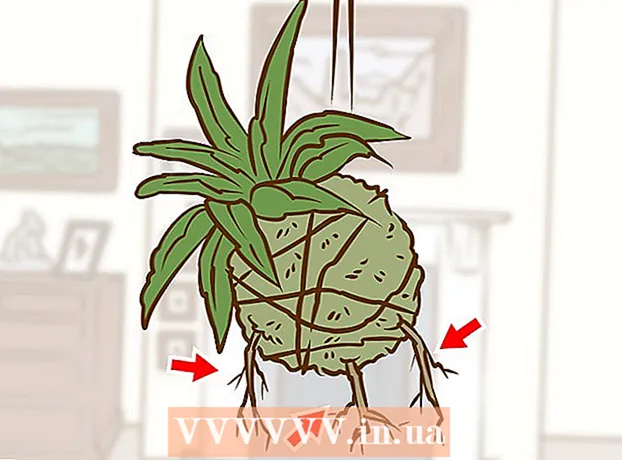Հեղինակ:
Mark Sanchez
Ստեղծման Ամսաթիվը:
8 Հունվար 2021
Թարմացման Ամսաթիվը:
1 Հուլիս 2024
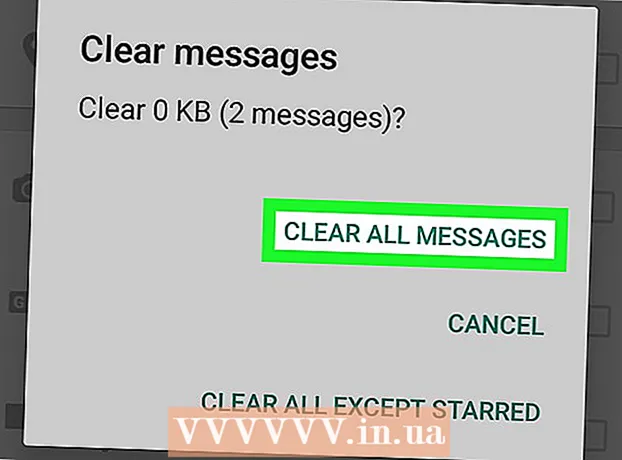
Բովանդակություն
- Քայլեր
- Մեթոդ 1 -ը ՝ 4 -ից: Ինչպես ջնջել բոլոր զրույցները iPhone- ում
- Մեթոդ 2 4 -ից. Ինչպես ջնջել բոլոր զրույցները Android սարքի վրա
- Մեթոդ 3 -ից 4 -ը. Ինչպես ջնջել մեդիան iPhone- ում
- Մեթոդ 4 -ից 4 -ը. Ինչպես ջնջել մեդիան Android սարքում
- Խորհուրդներ
- Գուշացումներ
Այս հոդվածը ցույց կտա, թե ինչպես ջնջել WhatsApp- ում ուղարկված կամ ստացված լրատվամիջոցները (լուսանկարներ, տեսանյութեր և նմանատիպ ֆայլեր): Եթե դուք չեք ցանկանում խառնաշփոթել յուրաքանչյուր զրույցի հետ և ջնջել ֆայլերը դրանից, պարզապես ջնջեք բոլոր զրույցները ՝ բոլոր մեդիա ֆայլերից ազատվելու համար: Դուք կարող եք ջնջել ֆայլերը որոշակի զրուցից WhatsApp- ի կարգավորումների միջոցով:
Քայլեր
Մեթոդ 1 -ը ՝ 4 -ից: Ինչպես ջնջել բոլոր զրույցները iPhone- ում
 1 Գործարկեք WhatsApp ծրագիրը: Դա անելու համար կտտացրեք պատկերակին ՝ սպիտակ հեռախոսի տեսքով ՝ կանաչ ֆոնի վրա: Եթե արդեն մուտք եք գործել WhatsApp, այս հավելվածի գլխավոր էջը կբացվի:
1 Գործարկեք WhatsApp ծրագիրը: Դա անելու համար կտտացրեք պատկերակին ՝ սպիտակ հեռախոսի տեսքով ՝ կանաչ ֆոնի վրա: Եթե արդեն մուտք եք գործել WhatsApp, այս հավելվածի գլխավոր էջը կբացվի: - Եթե դեռ մուտք չեք գործել, հետևեք էկրանի ցուցումներին, ապա մուտքագրեք ձեր հեռախոսահամարը և ընտրեք օգտանուն:
 2 Կտտացրեք Կարգավորումներ. Այս հանդերձանքի պատկերակը գտնվում է էկրանի ներքևի աջ անկյունում: WhatsApp- ի կարգավորումները կբացվեն:
2 Կտտացրեք Կարգավորումներ. Այս հանդերձանքի պատկերակը գտնվում է էկրանի ներքևի աջ անկյունում: WhatsApp- ի կարգավորումները կբացվեն: - Եթե էկրանին ցուցադրվում է որևէ զրուցարան, էկրանի վերին ձախ անկյունում կտտացրեք «Հետ»:
- Եթե Կարգավորումների էջը հայտնվի, անցեք հաջորդ քայլին:
 3 Հպեք Chatրուցարաններ. Այն գտնվում է խոսքի ամպի պատկերակի կողքին գտնվող էջի մեջտեղում:
3 Հպեք Chatրուցարաններ. Այն գտնվում է խոսքի ամպի պատկերակի կողքին գտնվող էջի մեջտեղում:  4 Կտտացրեք Leteնջել բոլոր զրույցները. Այս կոճակը կգտնեք էկրանի ներքևում:
4 Կտտացրեք Leteնջել բոլոր զրույցները. Այս կոճակը կգտնեք էկրանի ներքևում:  5 Մուտքագրեք հեռախոսահամարը, երբ պահանջվի: Հպեք «հեռախոսահամարի» տողին (էկրանի կեսին) և մուտքագրեք այն հեռախոսահամարը, որն օգտագործել եք ձեր WhatsApp հաշիվը ստեղծելիս:
5 Մուտքագրեք հեռախոսահամարը, երբ պահանջվի: Հպեք «հեռախոսահամարի» տողին (էկրանի կեսին) և մուտքագրեք այն հեռախոսահամարը, որն օգտագործել եք ձեր WhatsApp հաշիվը ստեղծելիս:  6 Հպեք Leteնջել բոլոր զրույցները. Այս կոճակը գտնվում է հեռախոսահամարի գծի տակ: Բոլոր զրույցները կջնջվեն, ներառյալ տեքստային հաղորդագրությունները և մեդիա ֆայլերը:
6 Հպեք Leteնջել բոլոր զրույցները. Այս կոճակը գտնվում է հեռախոսահամարի գծի տակ: Բոլոր զրույցները կջնջվեն, ներառյալ տեքստային հաղորդագրությունները և մեդիա ֆայլերը: - Mayնջված մեդիա ֆայլերի ներքին պահոցն ազատելու համար գուցե անհրաժեշտ լինի վերագործարկել WhatsApp- ը:
Մեթոդ 2 4 -ից. Ինչպես ջնջել բոլոր զրույցները Android սարքի վրա
 1 Գործարկեք WhatsApp ծրագիրը: Դա անելու համար կտտացրեք պատկերակին ՝ սպիտակ հեռախոսի տեսքով ՝ կանաչ ֆոնի վրա: Եթե արդեն մուտք եք գործել WhatsApp, այս հավելվածի գլխավոր էջը կբացվի:
1 Գործարկեք WhatsApp ծրագիրը: Դա անելու համար կտտացրեք պատկերակին ՝ սպիտակ հեռախոսի տեսքով ՝ կանաչ ֆոնի վրա: Եթե արդեն մուտք եք գործել WhatsApp, այս հավելվածի գլխավոր էջը կբացվի: - Եթե դեռ մուտք չեք գործել, հետևեք էկրանի ցուցումներին, այնուհետև մուտքագրեք ձեր հեռախոսահամարը և ընտրեք օգտանուն:
 2 Կտտացրեք ⋮. Այս պատկերակը գտնվում է էկրանի վերին աջ անկյունում: Մենյու կբացվի:
2 Կտտացրեք ⋮. Այս պատկերակը գտնվում է էկրանի վերին աջ անկյունում: Մենյու կբացվի: - Եթե էկրանին ցուցադրվում է որևէ զրուցարան, էկրանի վերին ձախ անկյունում կտտացրեք «Հետ»:
- Եթե Կարգավորումների էջը հայտնվի, անցեք հաջորդ քայլին:
 3 Խնդրում ենք ընտրել Կարգավորումներ. Այն գտնվում է ճաշացանկի ներքևի մասում: Կարգավորումների էջը բացվում է:
3 Խնդրում ենք ընտրել Կարգավորումներ. Այն գտնվում է ճաշացանկի ներքևի մասում: Կարգավորումների էջը բացվում է:  4 Հպեք Chatրուցարաններ. Այն գտնվում է Կարգավորումների էջի վերևի մասում:
4 Հպեք Chatրուցարաններ. Այն գտնվում է Կարգավորումների էջի վերևի մասում:  5 Կտտացրեք Chatրուցարանների պատմություն. Այն գտնվում է Կարգավորումների էջի ներքևի մասում:
5 Կտտացրեք Chatրուցարանների պատմություն. Այն գտնվում է Կարգավորումների էջի ներքևի մասում:  6 Հպեք Leteնջել բոլոր զրույցները. Այս կոճակը կգտնեք էկրանի ներքևում:
6 Հպեք Leteնջել բոլոր զրույցները. Այս կոճակը կգտնեք էկրանի ներքևում:  7 Նշեք «Հեռացրեք մեդիան հեռախոսից» կողքին գտնվող տուփը: Այն գտնվում է բացվող պատուհանի աջ կողմում:
7 Նշեք «Հեռացրեք մեդիան հեռախոսից» կողքին գտնվող տուփը: Այն գտնվում է բացվող պատուհանի աջ կողմում:  8 Հպեք Նջել . Այն գտնվում է բացվող պատուհանի ներքևի աջ անկյունում: Բոլոր զրույցները կջնջվեն, ներառյալ տեքստային հաղորդագրությունները և մեդիա ֆայլերը:
8 Հպեք Նջել . Այն գտնվում է բացվող պատուհանի ներքևի աջ անկյունում: Բոլոր զրույցները կջնջվեն, ներառյալ տեքստային հաղորդագրությունները և մեդիա ֆայլերը:
Մեթոդ 3 -ից 4 -ը. Ինչպես ջնջել մեդիան iPhone- ում
 1 Գործարկեք WhatsApp ծրագիրը: Դա անելու համար կտտացրեք պատկերակին ՝ սպիտակ հեռախոսի տեսքով ՝ կանաչ ֆոնի վրա: Եթե արդեն մուտք եք գործել WhatsApp, այս հավելվածի գլխավոր էջը կբացվի:
1 Գործարկեք WhatsApp ծրագիրը: Դա անելու համար կտտացրեք պատկերակին ՝ սպիտակ հեռախոսի տեսքով ՝ կանաչ ֆոնի վրա: Եթե արդեն մուտք եք գործել WhatsApp, այս հավելվածի գլխավոր էջը կբացվի: - Եթե դեռ մուտք չեք գործել, հետևեք էկրանի ցուցումներին, ապա մուտքագրեք ձեր հեռախոսահամարը և ընտրեք օգտվողի անուն:
 2 Կտտացրեք Կարգավորումներ. Այս հանդերձանքի պատկերակը գտնվում է էկրանի ներքևի աջ անկյունում: WhatsApp- ի կարգավորումները կբացվեն:
2 Կտտացրեք Կարգավորումներ. Այս հանդերձանքի պատկերակը գտնվում է էկրանի ներքևի աջ անկյունում: WhatsApp- ի կարգավորումները կբացվեն: - Եթե էկրանին ցուցադրվում է որևէ զրուցարան, էկրանի վերին ձախ անկյունում կտտացրեք «Հետ»:
- Եթե Կարգավորումների էջը հայտնվի, անցեք հաջորդ քայլին:
 3 Կտտացրեք Տվյալներ և պահեստավորում. Այս տարբերակը կգտնեք էկրանի ներքևում ՝ կանաչ ↓ ↓ սլաքի պատկերակի կողքին:
3 Կտտացրեք Տվյալներ և պահեստավորում. Այս տարբերակը կգտնեք էկրանի ներքևում ՝ կանաչ ↓ ↓ սլաքի պատկերակի կողքին: - Այս տարբերակը iPhone SE- ում, iPhone 5S- ում և ավելի հին համակարգերում գտնելու համար ոլորեք ներքև էջը:
 4 Հպեք Պահեստավորում. Այն գտնվում է էկրանի ներքևի մասում:
4 Հպեք Պահեստավորում. Այն գտնվում է էկրանի ներքևի մասում:  5 Ընտրեք ձեր ուզած զրուցարանը: Հպեք այն զրույցին, որից ցանկանում եք հեռացնել մեդիան: Անհրաժեշտության դեպքում ոլորեք էջը ՝ զրուցարան գտնելու համար:
5 Ընտրեք ձեր ուզած զրուցարանը: Հպեք այն զրույցին, որից ցանկանում եք հեռացնել մեդիան: Անհրաժեշտության դեպքում ոլորեք էջը ՝ զրուցարան գտնելու համար:  6 Հպեք Կառավարել. Այս կոճակը գտնվում է էկրանի ներքևում: Կբացվի ընտրված զրուցարանում գտնվող ֆայլերի տեսակների ցանկը:
6 Հպեք Կառավարել. Այս կոճակը գտնվում է էկրանի ներքևում: Կբացվի ընտրված զրուցարանում գտնվող ֆայլերի տեսակների ցանկը:  7 Նշեք էջի յուրաքանչյուր տարբերակի կողքին գտնվող վանդակը: Սա կջնջի բոլոր մեդիա ֆայլերը (որոշ ընտրանքներ արդեն ստուգված կլինեն):
7 Նշեք էջի յուրաքանչյուր տարբերակի կողքին գտնվող վանդակը: Սա կջնջի բոլոր մեդիա ֆայլերը (որոշ ընտրանքներ արդեն ստուգված կլինեն): - Որոշ ընտրանքներ կմոխրացվեն, քանի որ զրուցարանում չկան այս տեսակի ֆայլեր (օրինակ, եթե զրուցարանում տեսանյութեր չկան, «Տեսանյութեր» տարբերակը մոխրագույն կդառնա):
 8 Կտտացրեք Նջել. Կարմիր տեքստով այս կոճակը գտնվում է էկրանի ներքևում:
8 Կտտացրեք Նջել. Կարմիր տեքստով այս կոճակը գտնվում է էկրանի ներքևում:  9 Հպեք Նջելերբ հուշվում է. Բոլոր մեդիա ֆայլերը կհեռացվեն զրույցից:
9 Հպեք Նջելերբ հուշվում է. Բոլոր մեդիա ֆայլերը կհեռացվեն զրույցից:  10 Կրկնեք այս գործընթացը այլ մեդիա զրույցների դեպքում: Դա արեք, քանի որ WhatsApp- ը չունի մի գործառույթ, որը թույլ է տալիս միանգամից ջնջել բոլոր լրատվամիջոցները բոլոր զրույցներից:
10 Կրկնեք այս գործընթացը այլ մեդիա զրույցների դեպքում: Դա արեք, քանի որ WhatsApp- ը չունի մի գործառույթ, որը թույլ է տալիս միանգամից ջնջել բոլոր լրատվամիջոցները բոլոր զրույցներից: - Mayնջված մեդիա ֆայլերի ներքին պահոցն ազատելու համար գուցե անհրաժեշտ լինի վերագործարկել WhatsApp- ը:
Մեթոդ 4 -ից 4 -ը. Ինչպես ջնջել մեդիան Android սարքում
 1 Գործարկեք WhatsApp ծրագիրը: Դա անելու համար կտտացրեք պատկերակին ՝ սպիտակ հեռախոսի տեսքով ՝ կանաչ ֆոնի վրա: Եթե արդեն մուտք եք գործել WhatsApp, այս հավելվածի գլխավոր էջը կբացվի:
1 Գործարկեք WhatsApp ծրագիրը: Դա անելու համար կտտացրեք պատկերակին ՝ սպիտակ հեռախոսի տեսքով ՝ կանաչ ֆոնի վրա: Եթե արդեն մուտք եք գործել WhatsApp, այս հավելվածի գլխավոր էջը կբացվի: - Եթե դեռ մուտք չեք գործել, հետևեք էկրանի ցուցումներին, այնուհետև մուտքագրեք ձեր հեռախոսահամարը և ընտրեք օգտանուն:
 2 Կտտացրեք ⋮. Այս պատկերակը գտնվում է էկրանի վերին աջ անկյունում: Մենյու կբացվի:
2 Կտտացրեք ⋮. Այս պատկերակը գտնվում է էկրանի վերին աջ անկյունում: Մենյու կբացվի: - Եթե էկրանին ցուցադրվում է որևէ զրուցարան, էկրանի վերին ձախ անկյունում կտտացրեք «Հետ»:
- Եթե Կարգավորումների էջը հայտնվի, անցեք հաջորդ քայլին:
 3 Խնդրում ենք ընտրել Կարգավորումներ. Այն գտնվում է ճաշացանկի ներքևի մասում: Կարգավորումների էջը բացվում է:
3 Խնդրում ենք ընտրել Կարգավորումներ. Այն գտնվում է ճաշացանկի ներքևի մասում: Կարգավորումների էջը բացվում է:  4 Կտտացրեք Տվյալներ և պահեստավորում. Այս տարբերակը կգտնեք էկրանի կեսին:
4 Կտտացրեք Տվյալներ և պահեստավորում. Այս տարբերակը կգտնեք էկրանի կեսին:  5 Հպեք Պահեստավորում. Այն մոտ է էկրանի վերևին:
5 Հպեք Պահեստավորում. Այն մոտ է էկրանի վերևին: - Եթե դուք չունեք այս տարբերակը, WhatsApp- ում չկա այնպիսի միջոց, որը կարող եք ջնջել:
- Եթե ներքին հիշողությունը խափանվի, և նշված տարբերակը էկրանին չէ, նորից տեղադրեք WhatsApp- ը:
 6 Ընտրեք ձեր ուզած զրուցարանը: Հպեք օգտվողի անունին կամ խմբի անունին ՝ մեդիա զրույցի էջը բացելու համար:
6 Ընտրեք ձեր ուզած զրուցարանը: Հպեք օգտվողի անունին կամ խմբի անունին ՝ մեդիա զրույցի էջը բացելու համար:  7 Հպեք Կառավարեք հաղորդագրությունները. Այս կոճակը գտնվում է էկրանի ներքևի աջ մասում:
7 Հպեք Կառավարեք հաղորդագրությունները. Այս կոճակը գտնվում է էկրանի ներքևի աջ մասում:  8 Նշեք էջի յուրաքանչյուր տարբերակի կողքին գտնվող վանդակը:
8 Նշեք էջի յուրաքանչյուր տարբերակի կողքին գտնվող վանդակը:- Որոշ ընտրանքներ կմոխրացվեն, քանի որ զրուցարանում չկան այս տեսակի ֆայլեր (օրինակ, եթե զրուցարանում տեսանյութեր չկան, «Տեսանյութեր» տարբերակը մոխրագույն կդառնա):
 9 Կտտացրեք Deնջել հաղորդագրությունները. Այս կոճակը գտնվում է էկրանի ներքևում:
9 Կտտացրեք Deնջել հաղորդագրությունները. Այս կոճակը գտնվում է էկրանի ներքևում:  10 Հպեք Deնջել բոլոր հաղորդագրություններըերբ հուշվում է. Բոլոր մեդիա ֆայլերը կջնջվեն WhatsApp հավելվածից և սարքի հիշողությունից:
10 Հպեք Deնջել բոլոր հաղորդագրություններըերբ հուշվում է. Բոլոր մեդիա ֆայլերը կջնջվեն WhatsApp հավելվածից և սարքի հիշողությունից:
Խորհուրդներ
- Chatրուցակից հաղորդագրությունը ջնջելու համար պահեք հաղորդագրությունը, ընտրեք ընտրացանկից Deնջել (կամ հպեք աղբարկղի պատկերակին ձեր Android սարքում), այնուհետև հպեք leteնջել բոլորի համար: Եթե դա անեք հաղորդագրությունը ուղարկելուց հետո 7 րոպեի ընթացքում, այն կջնջվի բոլոր սմարթֆոններում:
- WhatsApp- ը պահում է մի քանի մեգաբայթ պահված տեղեկատվություն, այսինքն ՝ դուք չեք կարող ջնջել բացարձակապես բոլոր մեդիա ֆայլերը WhatsApp- ից. Դա անելու համար ջնջեք բոլոր զրույցները և նորից տեղադրեք WhatsApp- ը:
Գուշացումներ
- Եթե ջնջեք ձեր սարքի բոլոր զրույցներն ու / կամ մեդիա ֆայլերը, դրանք կմնան այլ օգտվողների սարքերում, որոնց հետ դուք շփվել եք:
- Հիշեք, ջնջված մեդիան չի կարող վերականգնվել: